Cotação de Frete
A rotina de cotação de frete possui as funções de simulação e aprovação, dispondo também de relatórios e dashboards, o que torna o controle ágil e fácil sobre as cotações solicitadas pelo cliente.
O processo de cálculo da cotação de frete utiliza as mesmas regras dos módulos TMS, utilizando a tabela de frete como meio padrão para obtenção de valores. Caso não encontrado uma tabela especifica para o cliente pagador, o sistema utilizará a tabela genérica, caso exista.
No TMS a cotação de frete será registrada após a aprovação desta pelo cliente, podendo ser consultada em COM > Movimentações > Cotação de Frete.
Para a utilização da cotação de frete, se faz necessário seguir os passos referentes a Permissão de Acesso do Portal do Cliente.
- Acesse Logística TMS > Gestão Logística > Gestão de Transporte > Portal do Cliente > Definições > Permissões de Acesso, selecione o papel.
- Guia Geral
- Lista de CNPJs: deverá conter os CNPJs dos clientes que serão listados para o usuário solicitar a cotação de frete.
- Guia Cotação Frete
- Permite informar o tipo de ICMS: para habilitar o campo tipo de ICMS, é necessário conceder esta permissão. Caso contrário, todas as cotações serão geradas com o tipo de ICMS como Negociação com o Cliente e definido de acordo com a tabela de frete;
Permite simular o frete sem validar o pagador: simula a cotação de frete sem verificar se o pagador do frete está cadastrado e habilitado para o papel do usuário;
- Permite aprovar sem validar o pagador: aprova a cotação de frete sem verificar se o pagador do frete está cadastrado e habilitado para o papel do usuário.
- Após realizar as configurações, clique em Salvar papel.
- Acesse Logística > Gestão de Transportes > Portal do cliente > Cotação de frete > Cotação
- Configurações de cotação de frete
- Gerar coleta ao aprovar cotação: Define se a ordem de coleta será gerada automaticamente ao aprovar a cotação de frete.
- Tipo de Transporte Padrão: Este campo definirá o tipo de transporte da cotação de frete. É possível alterá-lo somente pelo módulo CFG do TMS.
- Natureza Padrão: Este campo ao criar uma nova cotação, o sistema busca as naturezas disponíveis no TMS específicas para o cliente pagador. Caso a natureza padrão esteja dentro da lista basta seleciona-la, caso não tenha o campo virá em brando e a natureza pode ser informada . Se não existir nenhuma natureza específica na lista do cliente, o sistema apresenta todas as naturezas do sistema.
- Tipo veículo padrão: Este campo definirá o tipo de veículo da cotação de frete. É possível alterá-lo somente pelo módulo CFG do TMS.
- Dias para vencimento padrão: Define, em dias, a data de validade para aprovação de uma cotação de frete.
Em Logística > Gestão de Transportes > Portal do cliente > Cotação de frete > Cotação
- Status da cotação: A cotação de frete inicia com o status Em aberto, e a cada etapa realizada, o status será atualizado. Os possíveis status além do status inicial são: Simulação concluída, simulação com falhas, cotação aprovada, cotação com falhas.
Para realizar o lançamento da cotação de frete, realize os seguintes passos:
Informações do pagador
- Pagador: Definirá o que o cliente é na cotação de frete, podendo ser: Remetente, Destinatário ou Consignatário.
- Tipo de Frete: Será preenchido automaticamente conforme o pagador selecionado. Caso seja remetente o tipo será pago, se destinatário, será a pagar e quando for consignatário, será habilitado, permitindo selecionar o tipo de frete.
- Cliente: Apresenta os clientes que estão configurados nas definições de acesso do usuário.
Origem / Destino
- Remetente: Responsável por enviar a carga, podendo ser informado automaticamente conforme o campo pagador.
- Coleta: CEP que será efetuada a coleta da carga.
- Destinatário: Responsável que receberá a carga, podendo ser informado automaticamente conforme o campo pagador.
- Entrega: CEP que será efetuada a entrega da carga.
- Consignatário: Responsável por efetuar o pagamento do frete, caso não seja o remetente ou destinatário. Este campo será exibido somente quando o pagador for consignatário, e os dados serão preenchidos de forma automática.
Mercadoria
- Natureza: Natureza da carga, consultar o transportador para mais informações
- Valor: Valor total das mercadorias
- Peso (KG): Peso total das mercadorias
Volumes
- Quantidade: Total de itens no volume
- Altura: Altura em metros
- Largura: Largura em metros
- Comprimento: Comprimento em metros
- M³: Metros cúbicos, calculado automaticamente caso informada as dimensões
- Peso cubado (KG): Calculado automaticamente, utilizando o coeficiente 300 para o cálculo e após a simulação, este valor poderá ser atualizado de acordo com a negociação
Regras
- Campos obrigatórios: Quantidade e Peso cubado
- Para que o sistema calcule o Peso cubado, é necessário informar os campos altura, largura e comprimento, ou somente o M³.
- Alterar o M³ calculado quando informado altura, largura e comprimento, pode gerar divergências no cálculo do frete, podendo ser reprovada a cotação.
Totalizadores
- Quantidade de volumes: Totalizador da quantidade informada nos volumes
- M³: Totalizador dos metros cúbicos dos volumes
- Peso cubado (KG): Totalizador do peso cubado calculado nos volumes
Regras
- Campos obrigatórios: Natureza, Valor e Volumes
Ao clicar no botão Continuar, é apresentado ao usuário a confirmação do envio dos dados para a simulação da cotação.
- Com a simulação completa, é apresentado o Nº da simulação, taxas, impostos e informações adicionais.




- Após a conferência dos dados, caso esteja de acordo com os valores e deseje enviar a cotação via e-mail, informar no quadro Dados para Contato.
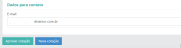
- Confirmado a aprovação, será enviada para o TMS a cotação de frete aprovada. Conforme configurações, também poderá ser gerada a ordem de coleta automaticamente.
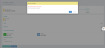
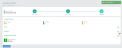
Em Logística > Gestão de Transporte > Portal do Cliente > Cotação de Frete > Painel de Cotações, é apresentado informações das cotações referentes aos últimos 30 dias que estão para vencer, pendentes de aprovação e que foram aprovadas.
Ao clicar em Apresentar, serão listados os dados principais das cotações de frete.
 English
English Español
Español



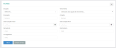


 English
English Español
Español


